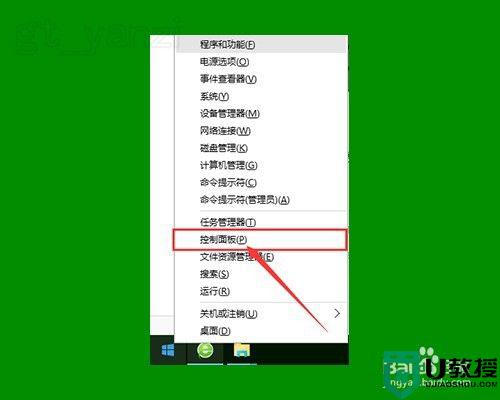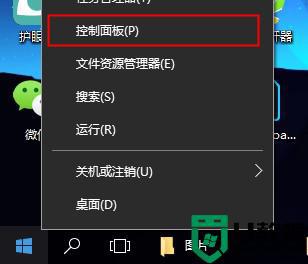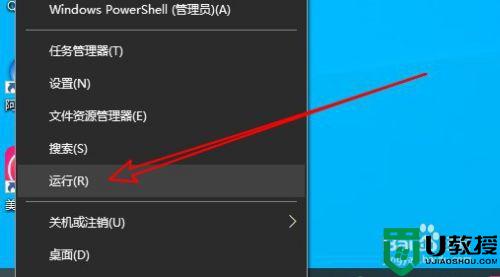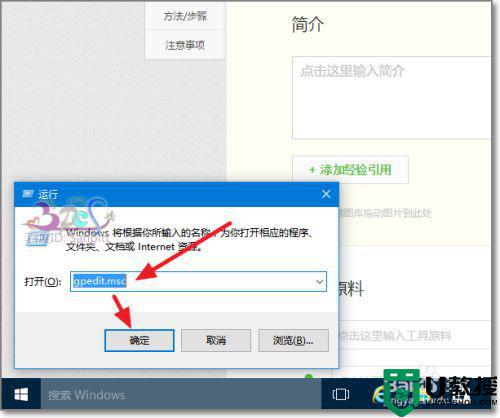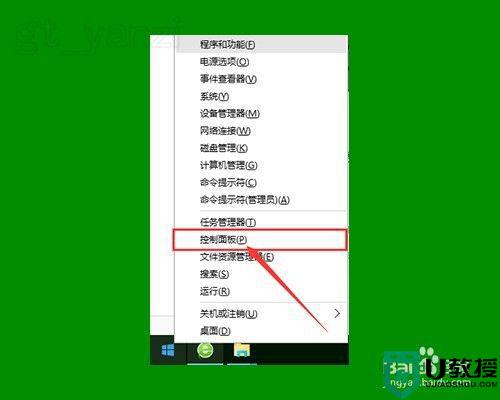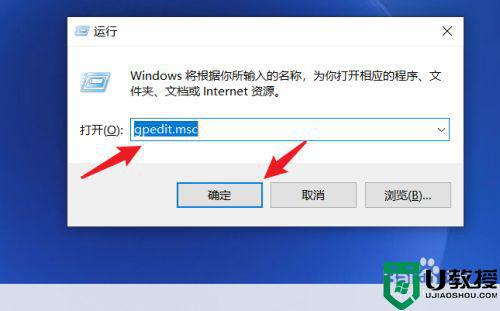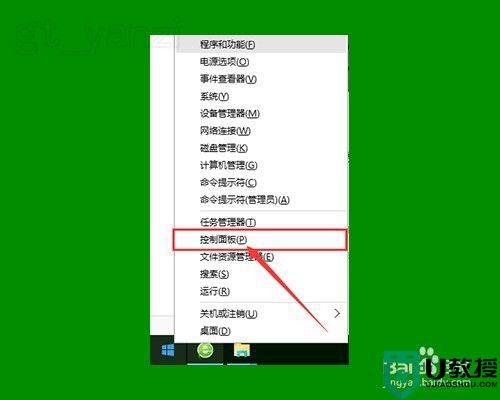怎样去掉win10系统图标下盾牌 win10桌面图标上的小盾牌怎么去掉
有用户在给电脑安装完win10安装版系统之后,启动后发现桌面中存在的图标右下角出现一个盾牌标准,每次打开时都会提醒用户是否授权管理员权限的窗口,这让许多用户都觉得很是麻烦,因此就想要将其去掉,那么怎样去掉win10系统图标下盾牌呢?今天小编就来给大家介绍一篇win10桌面图标上的小盾牌去掉设置方法。
推荐下载:windows10旗舰版iso镜像
具体方法:
组策略设置方法:
1、在Windows10系统桌面,右键点击屏幕左下角的开始按钮,在弹出菜单中选择“运行”的菜单项。
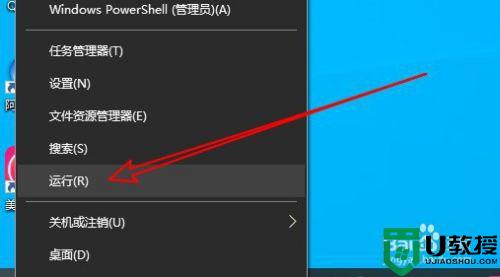
2、然后在打开的Windows10的运行窗口中输入命令gpedit.msc后点击确定按钮运行该命令。
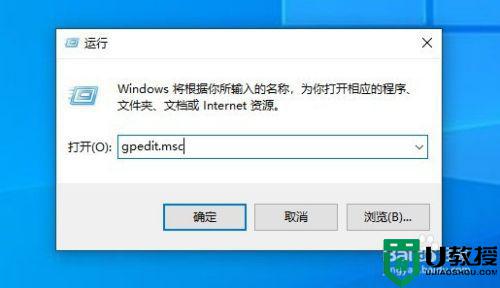
3、接着就会打开Windows10的本地组策略编辑器窗口,在窗口中依次点击“计算机配置/Windows设置/安全设置/本地策略/安全选项”的菜单项。

4、在右侧的窗口中找到“用户帐户控制:用于内置管理员帐户的管理员批准模式”的设置项。
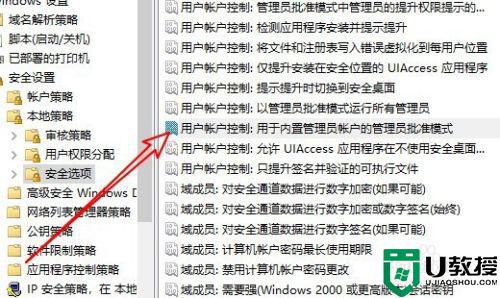
5、双击后打开该设置项的编辑窗口,在窗口中选择“已禁用”的选项就可以了。
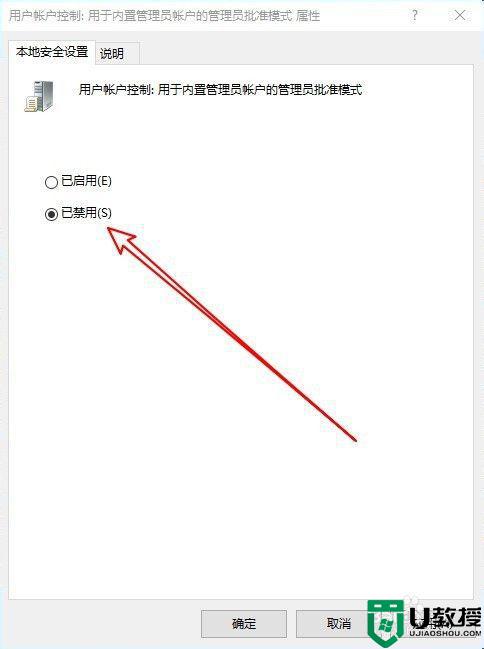
上述就是关于win10桌面图标上的小盾牌去掉设置方法了,还有不清楚的用户就可以参考一下小编的步骤进行操作,希望能够对大家有所帮助。